Introduction
Ce document décrit comment enregistrer un message d'accueil de réception automatique sur un téléphone pour un appel Webex.
Conditions préalables
Exigences
Cisco vous recommande de prendre connaissance des rubriques suivantes :
- Webex Calling
- Control Hub (CH). Assurez-vous que vous disposez d'un accès administrateur.
Informations générales
Une réception automatique (AA) est une fonctionnalité disponible dans la solution d'appel Webex. Les appelants interagissent avec le menu AA et transfèrent les appels au service ou au poste spécifique qu'ils tentent de contacter.
Les messages d'accueil peuvent être personnalisés de différentes manières :
- Enregistrer un message d'accueil directement depuis CH
- Télécharger un fichier audio sur CH
- Enregistrez un message d'accueil en appelant le numéro du portail vocal à partir d'une source externe/interne. Le présent document se concentre sur ce point.
Configurations
Configuration du numéro de portail vocal ou du poste
Vérifiez que le numéro ou le poste VoicePortal est attribué à votre site.
Étape 1. Dans Control Hub, sélectionnez Calling
Étape 2. Sélectionner des sites
Étape 3. Sélectionnez [Your-Location]
Étape 4. Sélectionnez l’option Portail vocal
Étape 5. Assurez-vous qu'un numéro de téléphone ou un poste vous a déjà été attribué.
Étape 6. Dans Voice Portal Admin Passcode, réinitialisez votre mot de passe. Assurez-vous de respecter les exigences relatives aux codes.
Code secret requis :
- Doit comporter au moins 6 caractères et pas plus de 30 caractères
- Le code secret expire dans 180 jours
- Ne peut pas être le poste ou le numéro de téléphone de l'utilisateur
- Impossible d'inverser le poste de l'utilisateur ou le numéro de téléphone
- Ne peut pas contenir le même chiffre plus de 3 fois dans une ligne
- Ne peut pas contenir plus de 3 chiffres séquentiellement ascendants ou 3 chiffres séquentiellement descendants
- Impossible de répéter les modèles
- Il ne peut pas s'agir des 10 derniers codes
- Le code secret précédent inversé ne peut pas être utilisé comme code secret
- La connexion est désactivée après 3 tentatives infructueuses
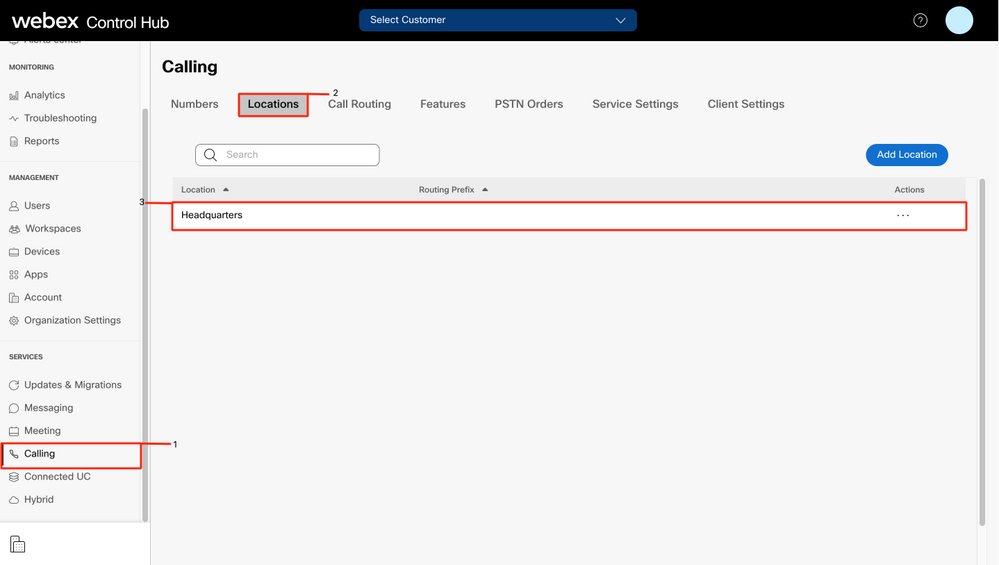
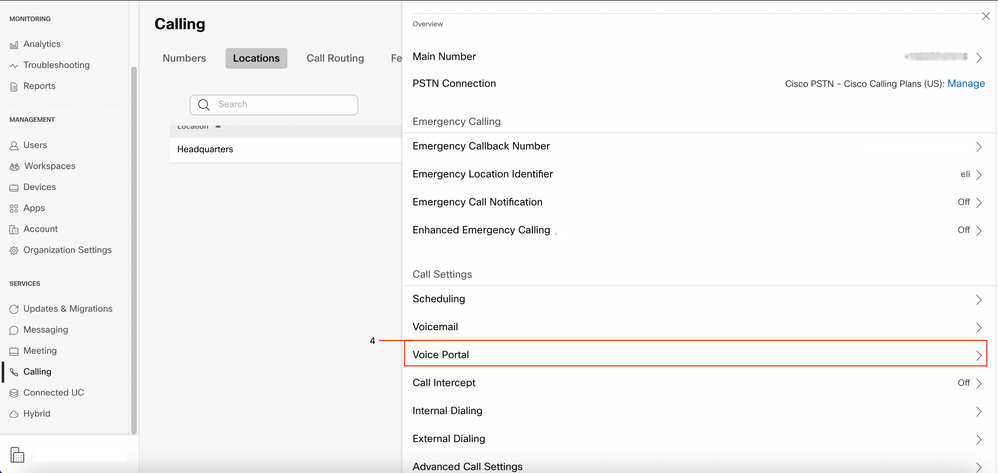
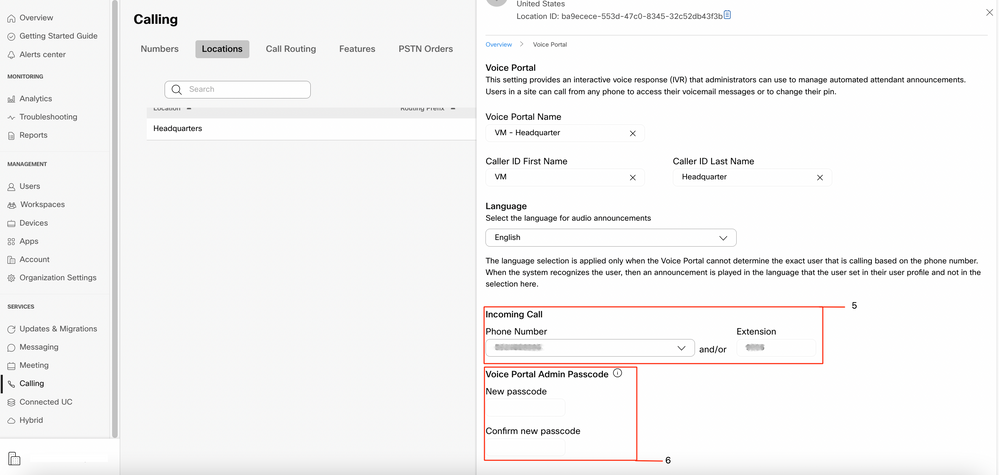
Validation de la réception automatique (AA)
Il est obligatoire de créer au moins un AA.
Étape 1. Dans Control Hub, sélectionnez Calling
Étape 2. Sélectionnez Fonctionnalités
Étape 3. Sélectionnez le standard automatique
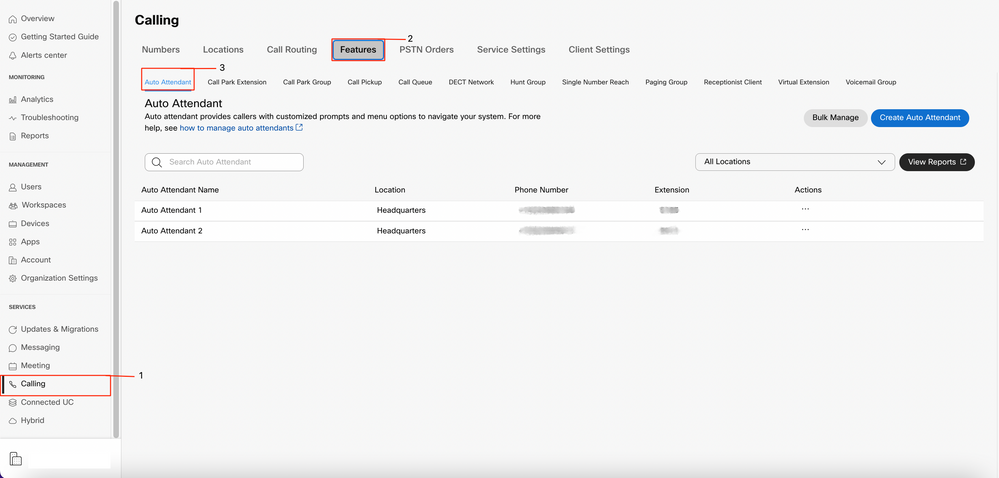
Comment enregistrer votre message d'accueil personnalisé sur un téléphone/logiciel client dans votre même emplacement
Étape 1. Composez le numéro de votre portail vocal ou de votre poste
Étape 2. À l’invite du code secret du portail vocal, appuyez sur *
Étape 3. Lorsque vous saisissez votre ID de boîte aux lettres, saisissez le numéro de poste ou de téléphone du portail vocal suivi de #
Étape 4. À l’invite enter passcode, entrez le mot de passe Admin du portail vocal suivi de #
Étape 5. Appuyez sur 1 pour modifier les messages d’accueil du Standard automatisé
Remarque : Si plusieurs AA sont configurés pour votre site, le message d'accueil vous invite : Saisissez le numéro du standard automatique suivi de #. Saisissez le numéro de téléphone ou le numéro de poste attribué à l'AA que vous souhaitez modifier.
Étape 6. Appuyez sur 1 pour les heures ouvrables ou sur 2 pour les heures creuses
Comment enregistrer votre appel d'accueil personnalisé à partir d'un appel PSTN externe.
Étape 1. Composez le numéro de votre portail vocal
Étape 2. Lorsque vous saisissez votre ID de boîte aux lettres, saisissez le numéro de poste ou de téléphone du portail vocal suivi de #
Étape 3. À l’invite enter passcode, entrez le mot de passe Admin du portail vocal suivi de #
Étape 4. Appuyez sur 1 pour modifier les messages d’accueil du Standard automatisé
Remarque : Si plusieurs AA sont configurés pour votre site, le message d'accueil vous invite : Saisissez le numéro du standard automatique suivi de #. Saisissez le numéro de téléphone ou le numéro de poste attribué à l'AA que vous souhaitez modifier.
Étape 5. Appuyez sur 1 pour les heures ouvrables ou sur 2 pour les heures creuses
Opérations suivantes
Après avoir examiné ces configurations, si vous rencontrez des problèmes, ouvrez un dossier auprès du TAC.
Vous devez ensuite ajouter ces informations :
- Votre OrgID
- Brève description du problème
Informations connexes:
Consultez la page Configurer les portails vocaux pour Webex Calling pour obtenir plus de détails sur les configurations des portails vocaux.
Consultez la page Gérer les standards automatiques dans Control Hub pour obtenir plus de détails sur les configurations des standards automatiques.

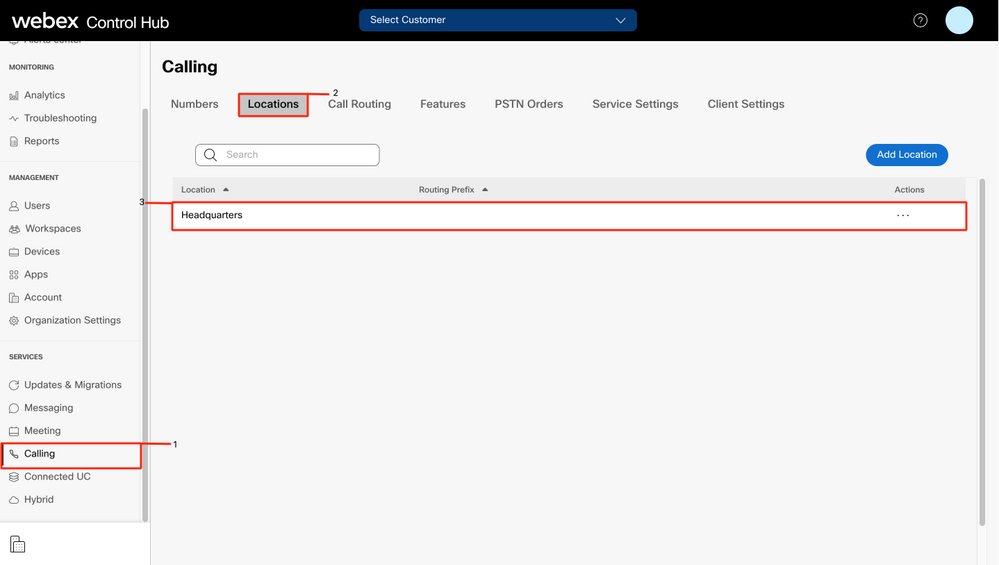
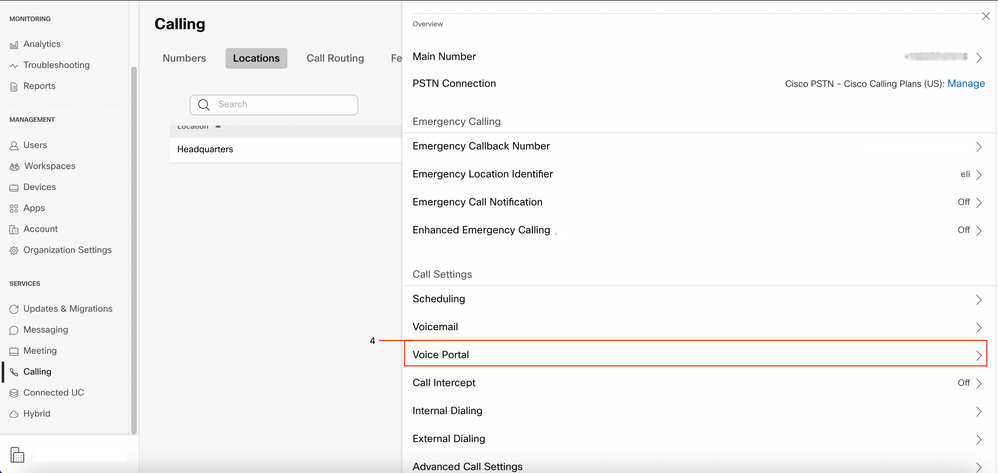
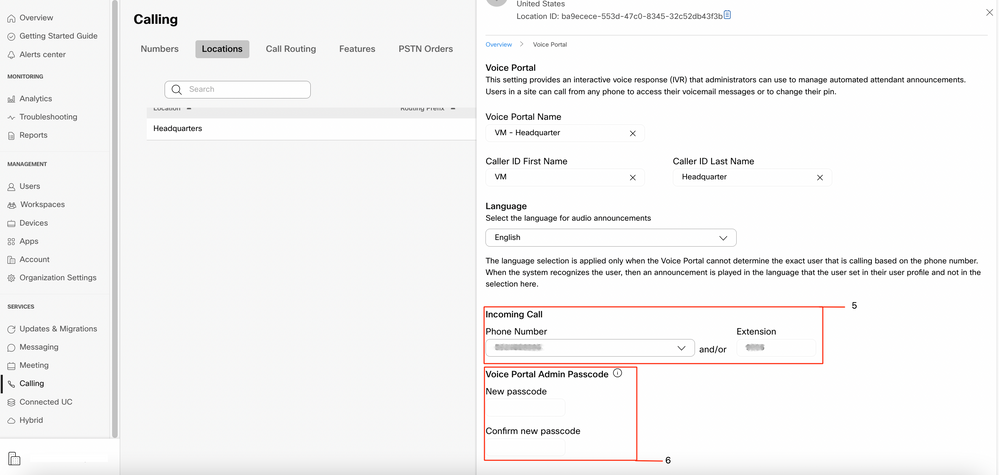
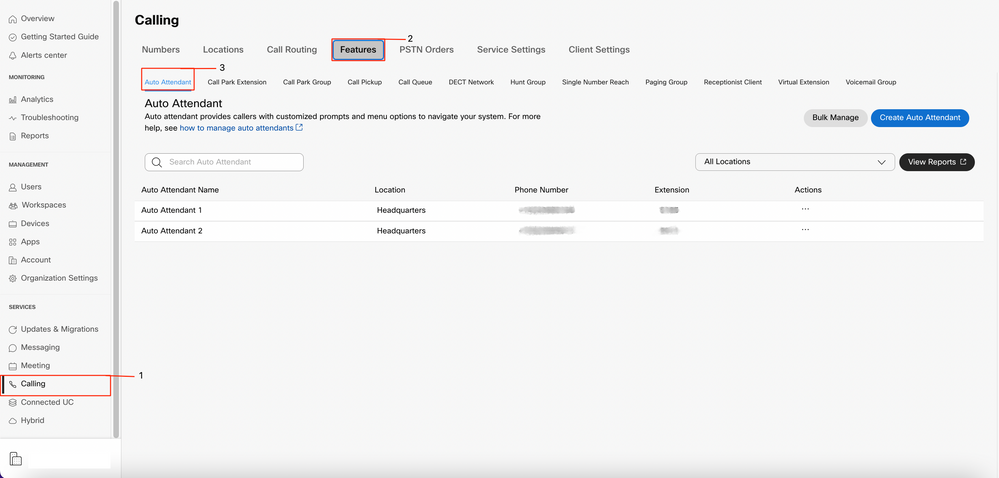
 Commentaires
Commentaires